Alter der Apple-ID ändern: Funktionen freischalten & Einschränkungen vermeiden
Das Alter der Apple-ID ist mit vielen Ressourcen und Diensten verbunden. In diesem kompakten Leitfaden navigieren wir durch die heikle Aufgabe der Ändern des Alters der Apple ID auf iPhone, iPad und Mac und ermöglicht Ihnen den Zugriff auf verschiedene Funktionen des Apple-Ökosystems. Wir bieten Ihnen dazu auch einen funktionierenden Bonustipp 100%.

In diesem Artikel:
- Teil 1. Warum sollten Sie das Alter Ihrer Apple-ID ändern?
- Teil 2. So ändern Sie das Alter der Apple ID auf iPhone und iPad
- Teil 3. Wie ändert man das Alter der Apple-ID auf dem Mac?
- Teil 4. Das beste Tool zum Entfernen der Apple-ID, wenn sie auf Ihrem iOS hängen bleibt [Bonus-Tipps]
- Teil 5. FAQs zum Ändern des Apple-ID-Alters
Teil 1. Warum sollten Sie das Alter Ihrer Apple-ID ändern?
Aufgrund unterschiedlicher gesetzlicher Anforderungen variiert das Mindestalter für eine Apple-ID je nach Region (daher können Sie neben der Änderung des Alters auch Apple-ID in Länder ändern die ein niedrigeres Mindestalter für den Zugriff auf Ressourcen haben). In den Vereinigten Staaten beispielsweise beträgt das Mindestalter 13 Jahre. Dies kann jedoch in anderen Ländern abweichen.
Bitte beachten Sie, dass einige Einstellungen und Funktionen der Apple-ID für Kinder unter 13 Jahren anders funktionieren. Beispielsweise kann ein Kind unter 13 Jahren ohne die Erlaubnis und Zustimmung eines Elternteils oder Erziehungsberechtigten keine Apple-ID erstellen. Die Altersbeschränkungen richten sich nach lokalen Bestimmungen, und die Richtlinien können sich ändern. Um die Altersbeschränkung zu umgehen, die Bildschirmzeit zu steuern und weitere Funktionen zu nutzen, folgen Sie bitte den Schritten zum Ändern des Alters Ihrer Apple-ID.
Teil 2. So ändern Sie das Alter der Apple ID auf iPhone und iPad
So ändern Sie das Alter der Apple-ID für Personen ab 13 Jahren:
Diese Methode eignet sich für Personen, die ein falsches Alter über 13 Jahren angegeben haben und es auf das richtige Alter, ebenfalls über 13 Jahren, ändern möchten. In diesem Fall ist die Option einfach und es gibt grundsätzlich keine Einschränkungen. Dennoch kann Ihr Konto von Apple gesperrt werden, wenn Sie das Alter Ihrer Apple-ID willkürlich ändern. Ändern Sie es daher bitte nicht zu häufig.
Gehen Sie auf Ihrem iPhone, iPad oder iPod zur App „Einstellungen“. Scrollen Sie nach unten und tippen Sie oben im Menü „Einstellungen“ auf Ihren Namen. Wenn Sie eine ältere iOS-Version verwenden, suchen Sie stattdessen nach der Apple ID.
Tippen Sie auf Persönliche Angaben (oder Name, Telefonnummern, Email in einigen iOS-Versionen). Möglicherweise werden Sie aufgefordert, Ihr Apple-ID-Passwort zur Sicherheitsüberprüfung einzugeben. Suchen Sie im Abschnitt „Konto“ nach dem Geburtsdatum Möglichkeit.
Wählen Sie das neue Datum aus der Kalenderoberfläche aus. Tippen Sie nach der Aktualisierung auf Erledigt um Ihre Änderungen zu speichern.
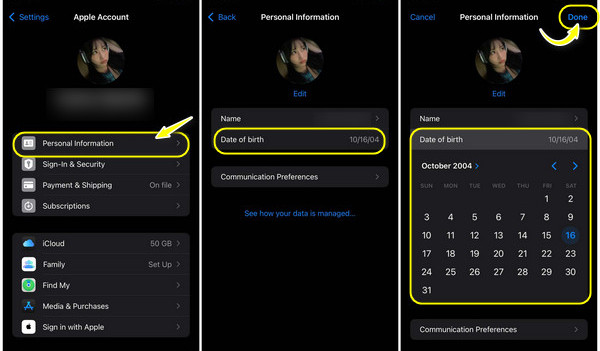
So ändern Sie das Alter der Apple-ID für 13-Jährige und Jüngere:
Wenn das Alter der Apple-ID unter 13 Jahren liegt und Sie es auf über 13 Jahre ändern möchten, können Sie sich an den Apple-Support wenden und die Änderung vornehmen lassen. Sobald das Alter der Apple-ID unter 13 Jahren liegt, wird das Konto als Kinderkonto betrachtet. Weder die Eltern noch das Kind können das Alter ändern.
Sie können auch eine Hack-Methode ausprobieren: Legen Sie den Geburtstag zunächst auf heute vor 13 Jahren fest. Einen Tag später ist das Alter über 13 Jahre und Sie können das Alter beliebig auf das tatsächliche Alter über 13 ändern.
Wenn der Hack nicht funktioniert, dann ist der letzte Ausweg eine neue Apple-ID erstellen Konto und stellen Sie das Alter auf über 13 ein.
Teil 3. Wie ändert man das Alter der Apple-ID auf dem Mac?
Das Tutorial hier zeigt Ihnen, wie Sie das Alter der Apple-ID ändern, wenn Sie ein Mac-Benutzer sind. Wenn Sie also daran interessiert sind, folgen Sie der folgenden Anleitung:
Öffnen Sie Ihren Webbrowser, gehen Sie zu appleid.apple.com und melden Sie sich mit Ihrer Apple-ID und Ihrem Passwort an.
Suche nach Persönliche Angaben Abschnitt auf der Seite. Suchen und wählen Sie unter „Persönliche Daten“ aus Geburtstag. Aktualisieren Sie Ihr Geburtsdatum mithilfe der verfügbaren Optionen.
Klicken Sie nach der Aktualisierung auf Speichern um die Änderungen zu bestätigen.
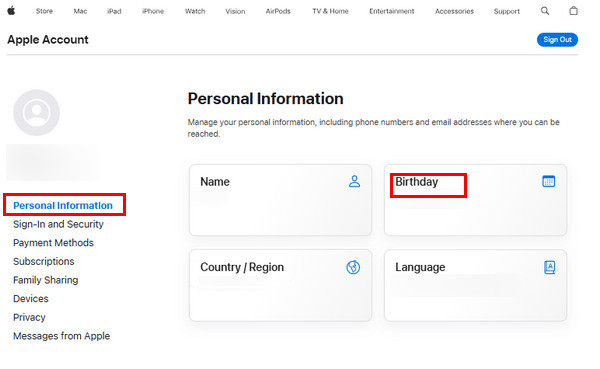
Zusätzlich zur Änderung Ihres Namens auf der Apple-ID können Sie auch Ändern Sie Ihre Apple-ID-E-Mail/Passwort hier.
Teil 4. Das beste Tool zum Entfernen der Apple-ID, wenn sie auf Ihrem iOS hängen bleibt [Bonus-Tipps]
Wie bereits in Teil 2 erwähnt, besteht die letzte Möglichkeit, das Alter der Apple-ID von unter 13 auf über 13 zu ändern, darin, ein neues Apple-ID-Konto zu erstellen. Wenn Sie beim Entfernen des alten Kinderkontos nicht weiterkommen, versuchen Sie es bitte mit imyPass iPassGo, das ultimative Tool für die problemlose Verwaltung der Apple-ID.
Es handelt sich um eine hochmoderne Lösung, die das Entfernen Ihrer Apple-ID vereinfacht und Benutzern, die einen Neuanfang suchen oder zwischen Konten wechseln möchten, ein nahtloses Erlebnis bietet.

Über 4.000.000 Downloads
Es garantiert eine sichere Entfernung Ihrer Apple-ID ohne das Apple-ID-Passwort.
iPhone, iPad oder iPod Touch, iPassGo passt sich nahtlos an verschiedene iOS-Geräte an.
Optimiert den Prozess zum Entfernen der Apple-ID und bietet eine schnelle und effiziente Lösung.
Benutzerfreundlich und unkompliziert für Benutzer aller technischen Hintergründe.
FAQs.
-
Wie ändere ich meine Apple-ID von Erwachsenen- auf Kinder-ID?
Wenn Sie eine Apple-ID von einem Erwachsenenkonto auf ein Kinderkonto umstellen müssen, umfasst der Vorgang die Erstellung einer Familienfreigabegruppe. Der Familienorganisator, in der Regel ein Erwachsener, kann ein Kind zur Gruppe hinzufügen und es als Teil der Familie bezeichnen. Über die Familienfreigabeeinstellungen können die Apple-ID-Details des Kindes, einschließlich der Alterseinstellungen, vom Familienorganisator verwaltet werden.
-
Beeinflusst das Alter die Apple ID?
Ja, das Alter spielt eine wichtige Rolle für die Funktionalität der Apple ID. Das Mindestalter liegt in der Regel zwischen 13 und 16 Jahren, variiert je nach Standort und richtet sich nach Datenschutzgesetzen wie COPPA. Diese Altersbeschränkung trägt dazu bei, ein Gleichgewicht zwischen der Bereitstellung des Zugriffs auf die Dienste von Apple und dem Schutz der Privatsphäre jüngerer Benutzer zu schaffen.
-
Kann ich das Alter meiner Apple-ID mehrmals ändern?
Apple erlaubt Benutzern in der Regel nur einmal, das Alter ihrer Apple-ID zu ändern. Daher ist es von entscheidender Bedeutung, die Richtigkeit der während des Änderungsprozesses eingegebenen Informationen sicherzustellen. Wiederholte Versuche, Altersangaben zu ändern, können zu Einschränkungen oder Komplikationen mit Ihrer Apple-ID führen.
Fazit
Wir bieten mehrere Möglichkeiten, mit diesem Problem umzugehen: So ändern Sie das Alter der Apple-IDWenn Sie das Alter von unter 13 Jahren auf über 13 Jahre ändern möchten, ist die einzige offizielle Lösung die Kontaktaufnahme mit dem Apple-Support. Wenn Sie keine Antwort erhalten, können Sie imyPass iPassGo ausprobieren.
Heiße Lösungen
-
iOS entsperren
- Überprüfung der kostenlosen iCloud-Entsperrdienste
- Umgehen Sie die iCloud-Aktivierung mit IMEI
- Mosyle MDM von iPhone und iPad entfernen
- Entfernen Sie support.apple.com/iphone/passcode
- Überprüfung des Checkra1n iCloud Bypass
- Umgehen Sie den Passcode für den iPhone-Sperrbildschirm
- So jailbreaken Sie das iPhone
- iPhone ohne Computer entsperren
- Auf den Besitzer gesperrtes iPhone umgehen
- iPhone ohne Apple-ID-Passwort auf Werkseinstellungen zurücksetzen
-
iOS-Tipps
-
Android entsperren
- So erkennen Sie, ob Ihr Telefon entsperrt ist
- Entsperren Sie den Samsung-Telefonbildschirm ohne Passwort
- Mustersperre auf Android-Gerät entsperren
- Überprüfung der Direktfreischaltungen
- So entsperren Sie das OnePlus-Telefon
- OEM entsperren und ausgegraute OEM-Entsperrung beheben
- So entsperren Sie ein Sprint-Telefon
-
Windows-Passwort

